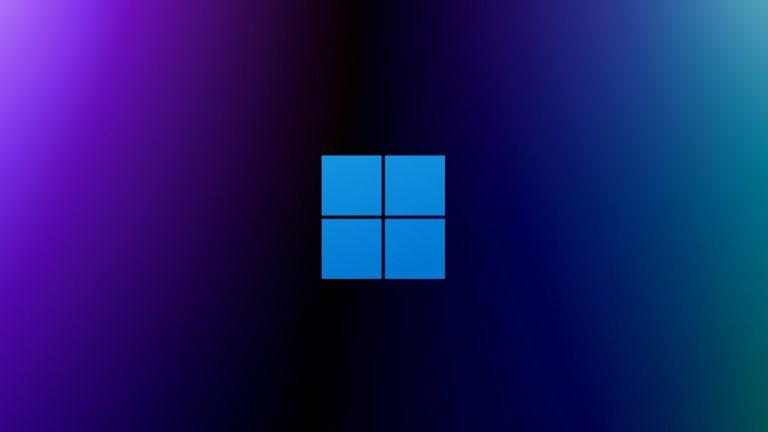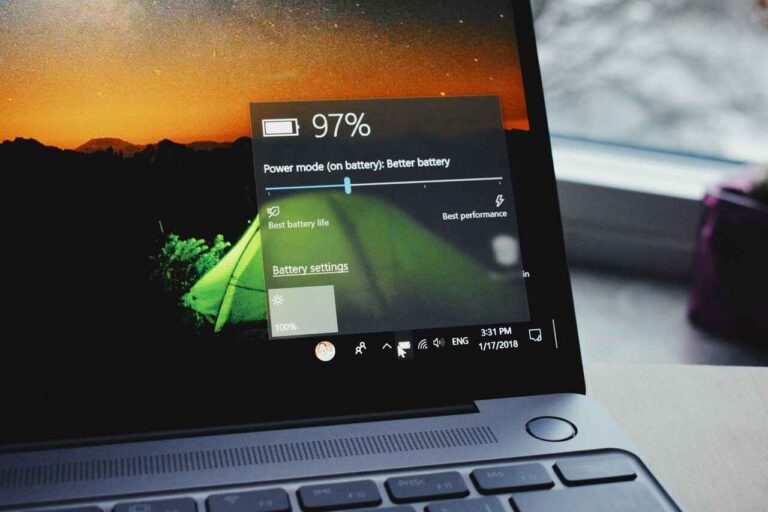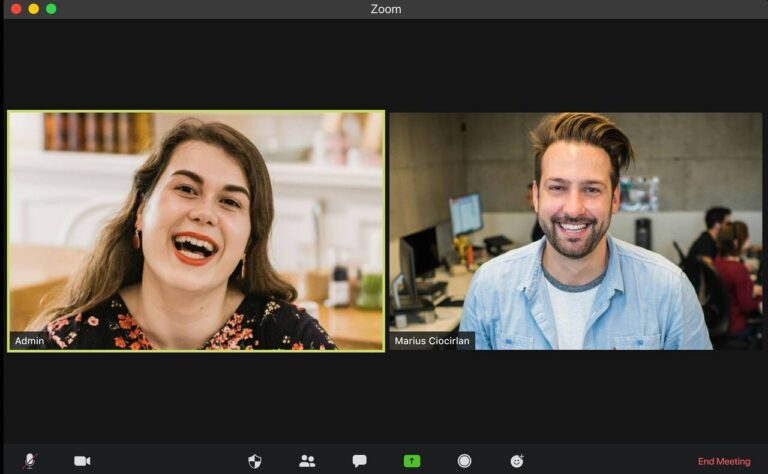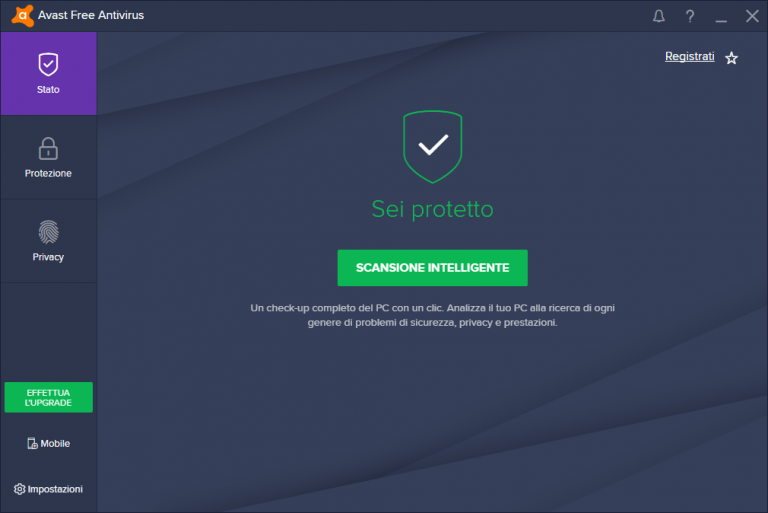OpenShot: Software Video Editing gratuito, non ci credete?
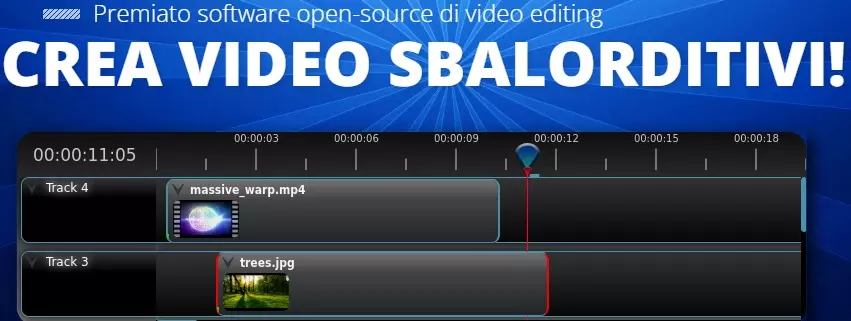
OpenShot Video Editor è un software di editing video multipiattaforma che offre una gamma di funzioni per creare, modificare e manipolare video. Alcune delle funzioni chiave di OpenShot Video Editor includono:
- Editing video: gli utenti possono importare video, file audio e immagini nel software e disporli su una sequenza temporale. Possono tagliare, tagliare, dividere e unire clip, nonché regolare la velocità di riproduzione.
- Effetti e transizioni: OpenShot fornisce un’ampia gamma di effetti visivi e transizioni per migliorare i video. Gli utenti possono applicare filtri, regolare i colori, aggiungere testo, didascalie e titoli e utilizzare transizioni animate tra i clip.
- Modifica audio: gli utenti possono staccare l’audio dai clip video, regolare i livelli di volume, rimuovere il rumore di fondo, aggiungere effetti audio e sincronizzare l’audio con il video.
OpenShot Animazione 3D
- Animazione e fotogrammi chiave: OpenShot supporta l’animazione con fotogrammi chiave, consentendo agli utenti di creare grafica in movimento e applicare effetti di animazione agli elementi sulla timeline. I fotogrammi chiave possono controllare la posizione, la dimensione, la rotazione e altre proprietà di vari elementi.
- Animazione 3D: OpenShot offre supporto per titoli ed effetti animati 3D. Gli utenti possono creare titoli 3D, aggiungere animazioni 3D agli elementi e posizionarli nello spazio 3D.
- Ridimensionamento e ridimensionamento dei video: OpenShot consente agli utenti di ridimensionare, ridimensionare e ritagliare i video per adattarli a diverse proporzioni e risoluzioni.
- Effetti video e audio: gli utenti possono applicare vari effetti video e audio, come rallentatore, effetti temporali, normalizzazione audio ed eco.
- Transizioni video: OpenShot include un’ampia gamma di transizioni per unire uniformemente le clip. Gli utenti possono utilizzare dissolvenza in entrata/uscita, dissolvenza, cancellazione, scorrimento e molte altre transizioni personalizzabili.
- Controllo dei fotogrammi chiave: OpenShot consente agli utenti di controllare l’interpolazione dei fotogrammi chiave e regolare l’allentamento per un’animazione più fluida. Gli utenti possono anche copiare e incollare i fotogrammi chiave per replicare le animazioni.
- Esportazione e condivisione: OpenShot supporta l’esportazione di video in vari formati, inclusi formati comuni come MP4, AVI e MOV. Gli utenti possono anche caricare direttamente video su piattaforme popolari come YouTube e Vimeo dall’interno del software.
Nel complesso, il Software OpenShot Video Editor fornisce un set completo di funzioni per modificare e migliorare i video, rendendolo uno strumento versatile sia per i principianti che per gli utenti avanzati.
OpenShot Consigli, trucchi e segreti
- Importazione di clip: per importare clip in OpenShot, trascinali semplicemente da Esplora file direttamente nell’area dei file di progetto. Puoi anche utilizzare il pulsante “Importa file” per selezionare e importare più clip contemporaneamente.
- Organizzazione della timeline: utilizza la griglia e il righello della timeline per organizzare facilmente clip e tracce audio. Puoi anche utilizzare i pulsanti “Zoom avanti” e “Zoom indietro” o la rotella di scorrimento per regolare la visualizzazione della sequenza temporale.
- Taglio delle clip: per tagliare una clip, selezionala sulla timeline e sposta le maniglie gialle alle estremità per regolare i punti di inizio e fine. Puoi anche fare clic con il pulsante destro del mouse sulla clip e scegliere “Dividi” per tagliarla in segmenti più piccoli.
OpenShot Effetti e animazioni
- Applicazione di effetti: OpenShot offre una varietà di effetti che puoi applicare alle tue clip. Per aggiungere un effetto, seleziona la clip sulla timeline, vai alla scheda “Effetti” e trascina l’effetto desiderato sulla clip. Puoi regolare le impostazioni degli effetti nel pannello delle proprietà.
- Animazione dei fotogrammi chiave: i fotogrammi chiave ti consentono di animare varie proprietà delle clip, come posizione, dimensione, rotazione e opacità, nel tempo. Per aggiungere fotogrammi chiave, seleziona la clip sulla timeline, vai alla scheda “Proprietà” e fai clic sull’icona del cronometro accanto alla proprietà che desideri animare. Quindi, sposta la testina di riproduzione e regola il valore della proprietà per creare fotogrammi chiave.
- Modifica audio: OpenShot fornisce strumenti per regolare i livelli audio, aggiungere effetti di dissolvenza in entrata e in uscita e persino creare una traccia di narrazione. Puoi accedere a queste opzioni selezionando la clip audio sulla timeline e andando alla scheda “Proprietà”.
Transizioni, Titoli e testo
- Transizioni: per aggiungere una transizione tra due clip, trascina semplicemente una transizione dalla scheda “Transizioni” sul confine tra le clip sulla timeline. Puoi regolare la durata della transizione nel pannello delle proprietà.
- Titoli e testo: OpenShot ti consente di aggiungere titoli e sovrapposizioni di testo ai tuoi video. Dalla scheda “Titoli”, scegli un modello o crea un titolo personalizzato. Potrai quindi modificare il testo, il carattere, la dimensione, il colore e altre proprietà nel pannello delle proprietà.
- Esportazione: quando sei pronto per esportare il video modificato, fai clic sul pulsante “Esporta video”. Scegli il formato, la risoluzione e le impostazioni di qualità desiderate. È inoltre possibile specificare la cartella di output e il nome del file. Infine, fai clic sul pulsante “Esporta” per avviare il processo di rendering.
- Scorciatoie da tastiera: acquisisci familiarità con le scorciatoie da tastiera in OpenShot per accelerare il flusso di lavoro di modifica. Puoi trovare un elenco delle scorciatoie disponibili nel menu “Aiuto” sotto “Scorciatoie da tastiera”.
File supportati
OpenShot Video Editor supporta un’ampia gamma di formati video, tra cui:
- AVI, MOV, MP4, MPEG, OGG, WebM, WMV, FLV, MKV, ASF
- WAV, AAC, MP3
- e altri ancora…
Puoi importare ed esportare video in questi formati in OpenShot senza problemi.